|
KRÓTKO MÓWIĄC
|
Czy masz zdjęcie, które Ci się podoba, ale na przeszkodzie staje mały szczegół? Nie panikować, Snapseed jest tutaj, aby uratować sytuację! Niezależnie od tego, czy chcesz rozmyć tło, aby wyróżnić obiekt, czy też ukryć osobę, której nie chcesz pokazywać, ta aplikacja jest potężnym i bardzo intuicyjnym narzędziem. Przygotuj się na zanurzenie się w kreatywnym świecie edycji zdjęć!
Czy kiedykolwiek chciałeś dodać efekt rozmycia do swoich zdjęć, aby nadać im bardziej artystyczny charakter lub podkreślić główny temat obrazu? Dzięki aplikacji Snapseed to zadanie staje się dziecinnie proste! W tym artykule omówimy wszystkie kroki potrzebne do rozmycia zdjęcia za pomocą Snapseed, a także podamy kilka wskazówek, jak udoskonalić efekt.
Uruchom Snapseed i otwórz swoje zdjęcie
Pierwszym krokiem jest otwarcie aplikacji Snapseed na swoim urządzeniu. Po uruchomieniu aplikacji musisz wybrać zdjęcie, które chcesz edytować. Klikając symbol „+”, uzyskasz dostęp do swojej galerii. Po prostu wybierz zdjęcie, które zasługuje na odrobinę artystycznego zastrzyku!
Podejście artystyczne: rozmycie obiektywu
Aby zamazać zdjęcie, przejdź do zakładki „Narzędzia” na dole ekranu. Następnie możesz wybrać opcję „Rozmycie soczewkowe”. Tutaj zaczyna się magia! Przesuwając palcem po ekranie, możesz dostosować kształt i rozmiar zamazanego obszaru. Nie zapomnij wykonać gestu uszczypnięcia, aby jeszcze bardziej dostosować efekt! Możesz wybrać rozmycie tła, aby podkreślić główny obiekt, lub nawet rozmycie, tworząc łagodniejszą atmosferę.
Dostosuj poziom rozmycia
Po wybraniu obszaru do rozmycia przejdź do regulacji poziomu rozmycia. Użyj narzędzia do regulacji, aby dostosować intensywność efektu. Przeciągnij palcem w prawo, aby zwiększyć rozmycie, lub w lewo, aby je zmniejszyć. Dzięki temu możesz uzyskać dokładnie taki poziom rozmycia obrazu, jaki chcesz. Nie musisz być profesjonalistą, Snapseed sprawia, że jest to niezwykle proste!
Użyj efektu ostrości
Jeśli chcesz dodać trochę więcej kreatywności, nie przegap opcji „Efekt ostrości”. Ten tryb umożliwia utworzenie artystycznego rozmycia, które przyciąga wzrok do określonego punktu na zdjęciu. Po wybraniu tego narzędzia możesz wybrać kształt odbicia i dostosować jego położenie, po prostu przeciągając palcem. To idealny moment, aby puścić wodze fantazji!
Dokończ edytowane zdjęcie
Po dostosowaniu rozmycia do własnych upodobań możesz przejść do wykończenia. Pamiętaj, aby sprawdzić wszystkie szczegóły, aby mieć pewność, że Twoje zdjęcie jest idealne. Po zakończeniu kliknij znacznik wyboru w prawym dolnym rogu, aby zapisać swoje dzieło. Jeśli masz ochotę na jeszcze większą edycję, nie wahaj się poznać innych narzędzi Snapseed, które pozwolą Ci poprawić kolory i wyrazistość zdjęcia.
Podziel się swoim arcydziełem
Gdy już skończysz, nie zapomnij podzielić się swoim arcydziełem ze znajomymi lub w sieciach społecznościowych! Szybkie kliknięcie ikony udostępniania i gotowe. Pokaż im, jak wielkim ekspertem od rozmycia stałeś się dzięki Snapseed! Więcej informacji na temat rozmycia i inne wskazówki znajdziesz m.in. tę witrynę.
I gotowe, masz wszystkie informacje potrzebne do rozmycia zdjęć jak profesjonalista dzięki Snapseed! Aby uzyskać więcej wskazówek na temat korzystania z tej fantastycznej aplikacji, zapoznaj się z dodatkowymi samouczkami, takimi jak ten. Teraz od Ciebie zależy, czy będziesz grać i pozwolić swojej kreatywności szaleć!

Czy chcesz nadać swoim zdjęciom artystyczny charakter? Z Snapseed, niezbędna aplikacja do edycji zdjęć, to dziecinnie proste! Niezależnie od tego, czy chcesz rozmyć tło, czy nadać efekt głębi, odkryj, jak rozmyć zdjęcie w kilku prostych krokach.
Otwórz swoje zdjęcie w Snapseed
Aby rozpocząć, otwórz aplikację Snapseed na swoim urządzeniu i wybierz zdjęcie, które chcesz edytować. To takie proste! Kliknij przycisk „+”, aby zaimportować obraz i pozwolić, aby zadziałała magia.
Uzyskaj dostęp do menu Narzędzia
Po otwarciu zdjęcia przejdź do karty Narzędzia znajduje się w dolnej części ekranu. W tym miejscu odkryjesz szereg opcji edycji obrazu. Nie wstydź się, poznaj wszystkie oferowane możliwości!
Wybierz efekt rozmycia
Z dostępnych narzędzi wybierz opcję Rozmycie obiektywu. Ta funkcja pozwoli Ci kontrolować poziom rozmycia, jaki chcesz zastosować. Idealnie, prawda? Następnie możesz dostosować rozmiar i kształt rozmycia za pomocą gestu szczypania. Wypróbuj różne kształty, aby zobaczyć, który najlepiej pasuje do Twojego zdjęcia.
Dostosuj intensywność rozmycia
Po wybraniu kształtu nie zapomnij dostosować intensywności rozmycia. Im wyraźniejsze rozmycie, tym bardziej tło będzie się zlewać z obrazem, wysuwając obiekt na pierwszy plan. Bądź kreatywny i nie wahaj się eksperymentować!
Zastosuj rozmycie do osoby
Jeśli chcesz ukryć osobę lub obiekt na swoim zdjęciu, Snapseed jest również Twoim sprzymierzeńcem. Po prostu powiększ obszar, który chcesz zamazać, i powtórz proces. Dzięki efektowi rozmycia twarz może stać się nierozpoznawalna.
Sfinalizuj swoje wydanie
Po zabawie z rozmyciem sprawdź efekt końcowy. Aby dostroić obraz, mogą być konieczne korekty. Gdy będziesz zadowolony z wyniku, nie zapomnij zapisać swojej pracy. Możesz także udostępnić rozmazane zdjęcie bezpośrednio w sieciach społecznościowych, aby olśnić znajomych!
I masz to! Dzięki tym wskazówkom Jak rozmazać zdjęcie za pomocą Snapseed, możesz teraz przekształcić swoje zwykłe zdjęcia w prawdziwe dzieła sztuki. Aby uzyskać więcej wskazówek na temat zrzutów ekranu i skutecznego udostępniania ich, kliknij ten link Tutaj. Nie wahaj się zanurzyć w swoich zdjęciach i pozwól, aby przemówiła Twoja kreatywność!
Krótki przewodnik po rozmyciu zdjęcia za pomocą Snapseed
| Kroki | Bliższe dane |
| 1. Otwórz aplikację | Uzyskaj dostęp do Snapseed na swoim urządzeniu. |
| 2. Zaimportuj zdjęcie | Wybierz obraz do rozmycia, klikając „+”. |
| 3. Dostęp do narzędzi | Wskaż zakładkę Narzędzia u dołu ekranu. |
| 4. Wybierz efekt rozmycia | Wybierać Rozmycie obiektywu Lub Efekt skupienia. |
| 5. Wyreguluj ostrość | Użyj gestu szczypania, aby zmienić rozmiar i kształt. |
| 6. Zastosuj rozmycie | Kliknij zdjęcie, aby potwierdzić zmiany. |
| 7. Zapisz obraz | Kliknij Eksport i wybierz Ratować. |
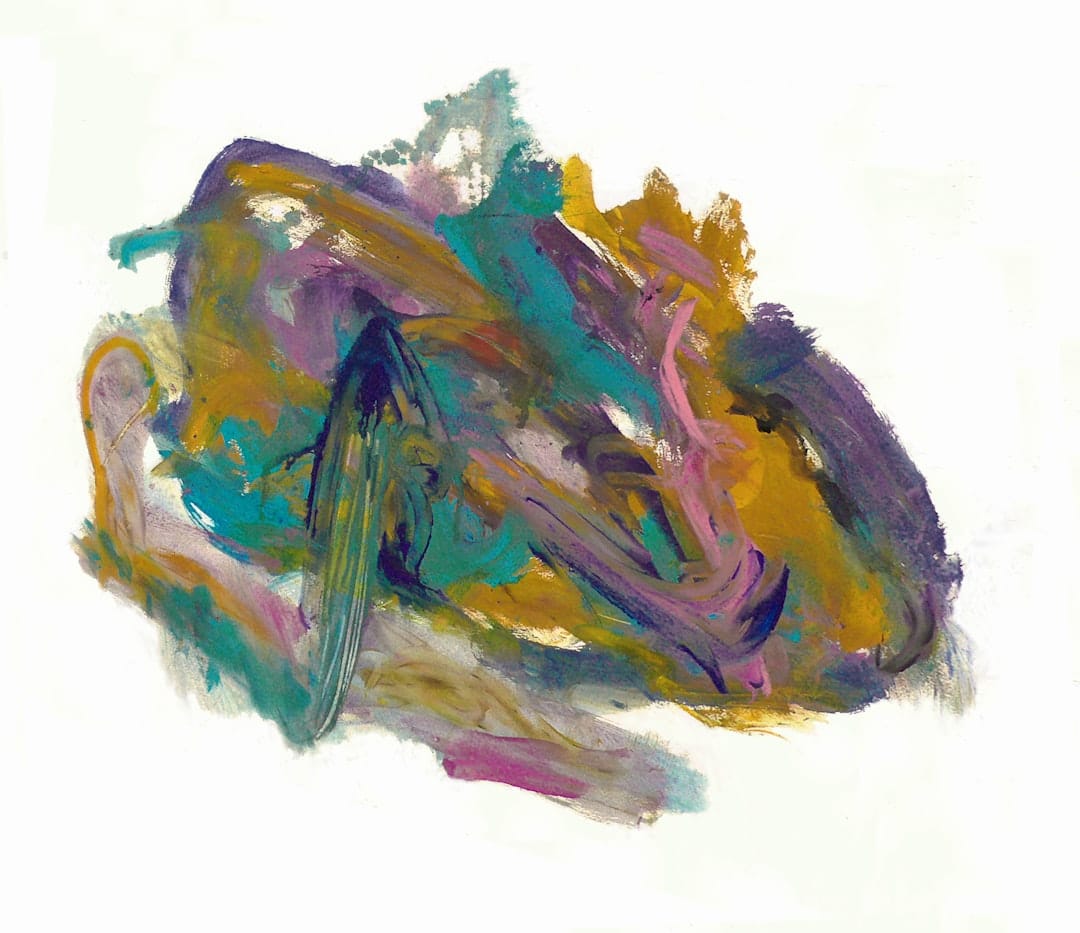
Przewodnik po rozmyciu w Snapseed
- Otwórz aplikację : Uruchom Snapseed na swoim urządzeniu.
- Prześlij swój obraz : Naciśnij „+”, aby wybrać zdjęcie do rozmycia.
- Wybierz narzędzie : Przejdź do zakładki Narzędzia u dołu ekranu.
- Wybierz rozmycie : Kliknij opcję Rozmycie obiektywu.
- Dostosuj obszar rozmycia : użyj gestu szczypania, aby zmienić rozmiar i kształt.
- Ustaw rozmycie : Przesuń wzór rozmycia tam, gdzie chcesz.
- Zapisz zmiany : dotknij znacznika wyboru, aby zastosować rozmycie.
- Eksportuj zdjęcie : zapisz zamazany obraz na swoim urządzeniu.

Często zadawane pytania: Jak rozmazać zdjęcie za pomocą Snapseed
P: Jak rozmyć tło zdjęcia za pomocą Snapseed?
O: Aby rozmyć tło, otwórz aplikację Snapseed, dotknij karty Narzędzia, a następnie wybierz opcję Rozmycie obiektywu. Następnie dostosuj rozmiar i kształt efektu według potrzeb.
P: Czy Snapseed oferuje miękką ostrość?
Odp.: Tak, za pomocą Snapseed możesz utworzyć plik artystyczne rozmycie za pomocą narzędzia Efekt skupienia. Przejdź do opcji Narzędzia, a następnie wybierz tę opcję, aby dodać kreatywnego akcentu do swojego zdjęcia.
P: Jak zamazać tylko część zdjęcia?
O: Aby zamazać określoną część obrazu, otwórz zdjęcie w Snapseed, przejdź do Narzędzia, wybierz Rozmycie soczewkowe i wybierz palcami obszar do rozmycia.
P: Czy można ukryć osobę na zdjęciu za pomocą Snapseed?
Odp.: Absolutnie! Snapseed również pozwala ukryć osobę poprzez zastosowanie rozmycia na twarzy lub ciele. Użyj do tego narzędzia Rozmycie soczewkowe.
P: Czy mogę zamazać zdjęcie na iPhonie za pomocą Snapseed?
Odp.: Tak, metoda jest taka sama na iPhonie. Otwórz swoje zdjęcie w Snapseed, a następnie użyj narzędzia Projekt, aby zamazać potrzebne obszary.
P: Jak zmienić rozmiar rozmycia w Snapseed?
Odp.: Aby zmienić rozmiar rozmycia, użyj gestu przesunięcia. szczypta podczas korzystania z narzędzia rozmycia, aby dostosować średnicę efektu do własnych preferencji.





